Konfiguration von Apple Mail
Hinweise: Diese Einrichtung gilt für Apple Mail ab OSX 10.13
Öffnen Sie das Programm "Mail" über das Symbol (Briefmarke) im Dock.
Klicken Sie in der Menüleiste auf "Mail / Account hinzufügen..."
Wählen Sie dort die untere Option "Anderer Mail-Account..." und klicken "Fortfahren".
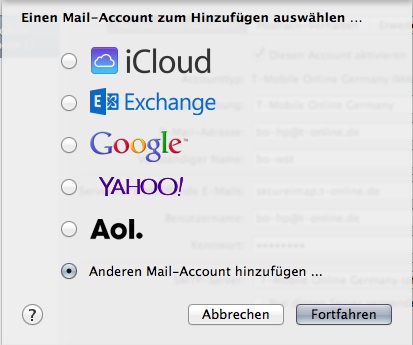
Im folgenden Fenster können Sie den Namen eingeben, der angezeigt werden soll. Dazu Ihre E-Mail-Adresse und das passende E-Mail-Passwort. In der Regel scheitert die automatische Erkennung und der Account muss manuell eingerichtet werden. Im nun angezeigten Fenster müssen Sie den Accounttyp sowie die Mailserver eingeben:
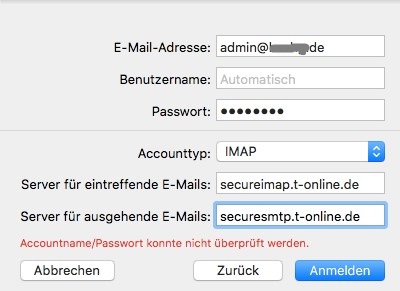
Wenn Sie "IMAP" wählen, lautet der Server "secureimap.t-online.de". Bei der Auswahl "POP" tragen Sie "securepop.t-online.de" ein. Wir empfehlen IMAP. In jedem Fall müssen Sie Ihre E-Mail-Adresse und Ihr E-Mail-Passwort zur Identifizierung angeben und als Server für ausgehende E-Mails "securesmtp.t-online.de". Als letztes werden Sie gefragt, für welche Apps sie den Account nutzen wollen.
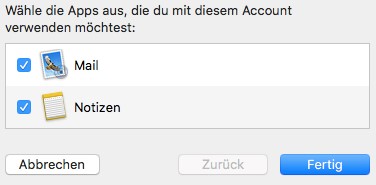
Mit einem Klick auf "Fertig" wird der Account in Apple Mail eingerichtet. Dabei werden automatisch die korrekten Ports verwendet, es bedarf keiner weiteren Einstellung. Die E-Mails werden nun geladen.